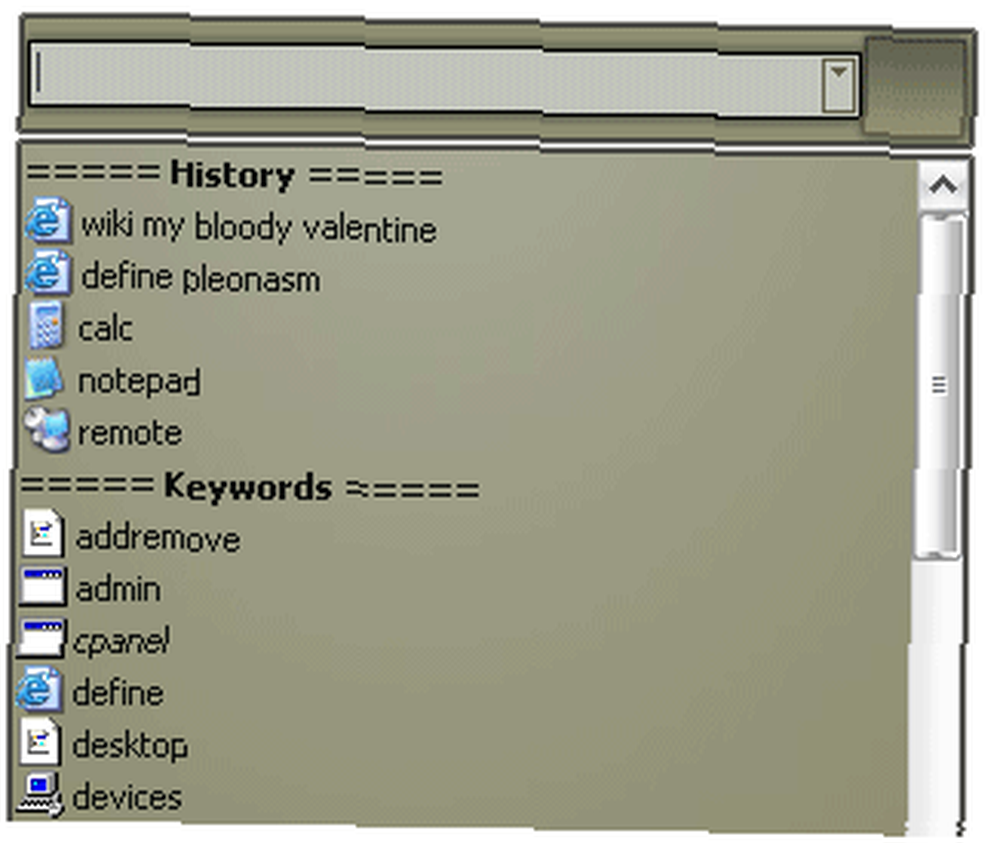
Brian Curtis
0
3684
1012
Kao nakaza za korisničko sučelje, testirao sam puno dobrih pokretača programa Windows. Volim kad mogu pristupiti bilo čemu na svom računalu sa samo nekoliko vješto postavljenih tipki. Trenutno koristim Launchy How to be Productive with Launchy Program Launcher Kako biti produktivniji sa Launchy Program Launcher i Enso Launcher, oba pokretača zvuka koja biram između, ovisno o mom raspoloženju.
Prošli tjedan otkrio sam da sam zaostao u potrazi za pokretanjem pregleda jer sam previdio Izvršitelja. Na prvi pogled izgleda poput klona Launchy, ali nakon pregleda dostupnih postavki, opcija i uslužnih programa, Izvršitelj nije ništa takvo.
Kao kratki sažetak prije nego što uđemo u značajke, Executor je daleko najprilagodljiviji pokretač programa Windows kojeg sam još vidio. Vjerojatno postoje napredniji koji postoje, ali to i dalje ostaje unutar dosega prosječnog MakeUseOf čitača (čitaj: power-user koji ne želi nužno pisati prilagođene skripte).
Sada, sa svim opcijama, pokrenut ću svoje omiljene značajke za koje smatram da su uglavnom najkorisnije.
Brzo pronalaženje
Ako nikada prije niste koristili lanser, to je najosnovnija i najvažnija funkcija. Većina pokretača automatski skenira područja u kojima se obično pohranjuju nazivi programskih datoteka. Iz tog razloga, kada počnete tipkati naziv programa u Executor, obično će automatski shvatiti program koji želite pokrenuti..

Kao što vidite gore, samo sam morao tipkati “slika” kako bi Executor pogodio moj željeni program, Picasa 3. Izvršitelj je malo složeniji od većine što sam vidio jer je prvi put kada s njim pokrenete program potrebno malo pomoći.
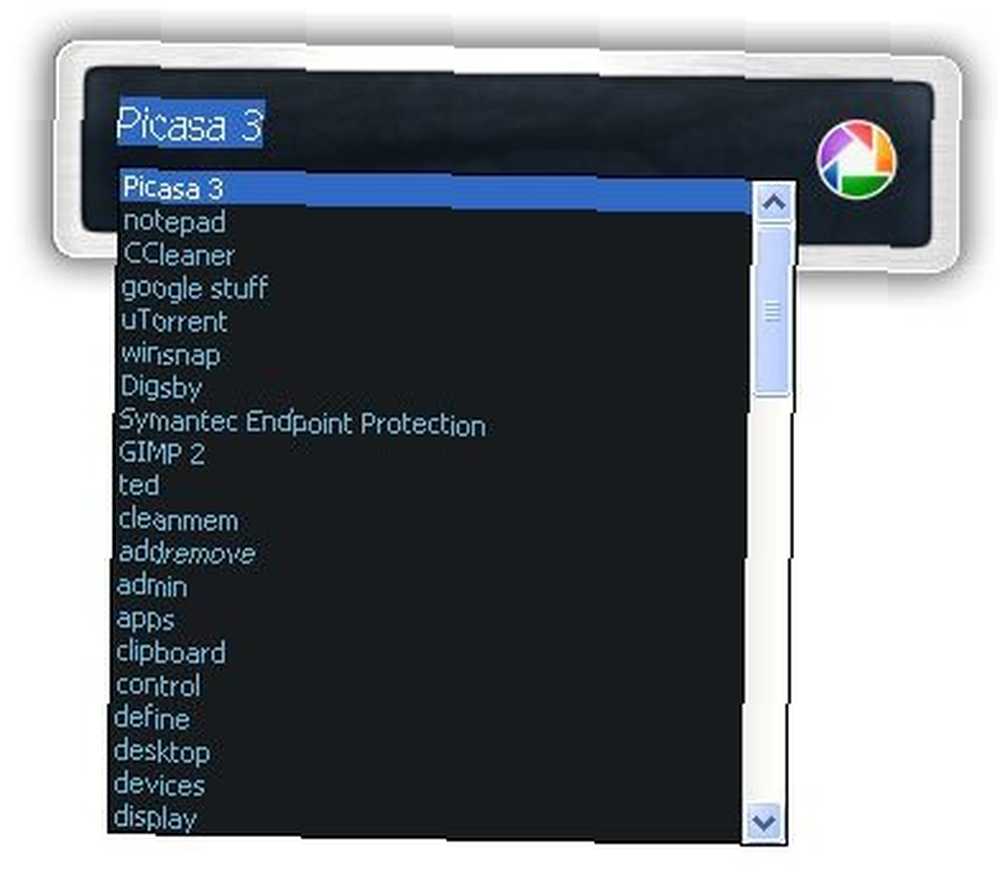
Ako automatski ne pogodi vaš upit, držite tipku ALT i pritisnite strelicu prema dolje. Ovdje će se spustiti popis programa kandidata za koje možete birati. Kako vrijeme prolazi, Izvršitelj će naučiti što znače pritisci na tipke što programi i na kraju to više nećete trebati toliko raditi.
Opcije upotrebe
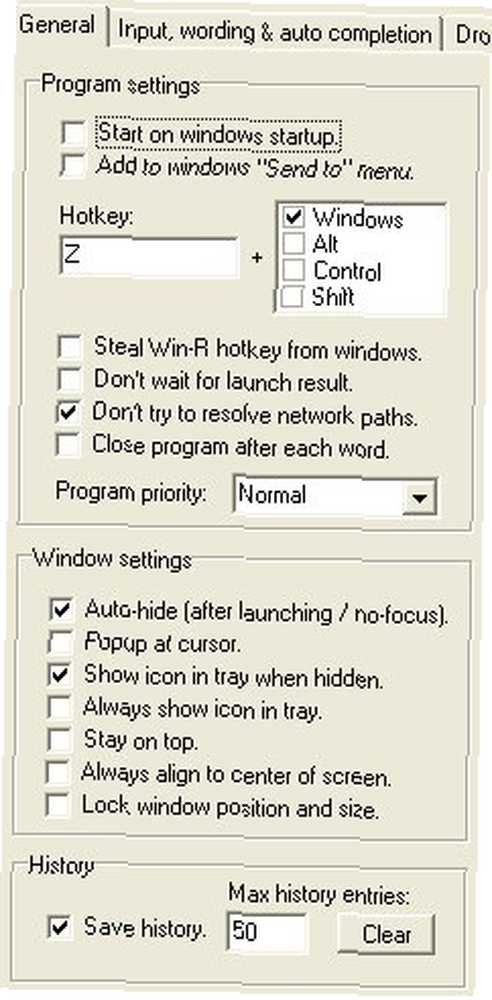 Kada otvorite “postavke” izbornika, vidjet ćete da je to ogromna i tabucirana. Dopustite mi da razložim neke korisnije opcije, tako da ne morate loviti kroz cijelu stvar.
Kada otvorite “postavke” izbornika, vidjet ćete da je to ogromna i tabucirana. Dopustite mi da razložim neke korisnije opcije, tako da ne morate loviti kroz cijelu stvar.
Prvo, pod “General,” postoji okvir Postavke programa. Ovdje ćete naći “Pokrenite pri pokretanju sustava Windows” (uvijek dobro za pokretač), kontrolne tipke za prečace (Win + Z je zadana i nije u sukobu s drugim pokretačima koje možda isprobate) i mogućnost upotrebe Win + R hotkeya koji je obično vezan za naredbu Run. Ova je posljednja korisna jer zapravo možete koristiti Executor kao okvir Run (čak će prepoznati i uobičajene naredbe). Na ulazu je posljednja kutija “General” karticu koja kontrolira kako će vaš okvir za pretraživanje djelovati kao prozor i među ostalim prozorima.
Sljedeće dvije kartice kontroliraju način rada vašeg unosa kao i način na koji je organiziran padajući popis. Između ovih kartica možete promijeniti prioritet koji imaju programi, povijest korisnika i stavke u vašem datotečnom sustavu. Iako ove opcije omogućuju vam da vrlo precizno odredite kako se sve čita, pridržao bih se zadanih i čekam da vidim treba li nešto promijeniti.
“Vizualna / koža” omogućuje vam da promijenite izgled Izvršitelja. Predlažem odabir “Alfa” postavljanje i odabir unaprijed učitanih “alpha_fancy” koža. Možete ga odabrati klikom na Pregledaj, jer bi to već trebalo biti usmjereno na vaše spremište na koži.
Posljednja kartica je kartica za indeksiranje. Ovaj već pokazuje gdje bi se trebala nalaziti većina vaših datoteka, ali ako se nešto ne pojavi na upravljačkoj ploči ili početnom izborniku, možete ručno odabrati mjesto indeksa. Da biste postavili novu lokaciju, kliknite “Dodati” i dvaput kliknite novi redak koji se pojavljuje.

Nastavio sam i napravio novi unos koji upućuje na mapu Programske datoteke. “$ D $” jednostavno znači “na pogonu na kojem je pohranjen Izvršitelj” na stazu. Tamo spremim samostalne izvršne datoteke, tako da je to dobar dodatak.
Napredne ključne riječi
Izvršitelj ima mnogo više značajki, ali posljednja o kojoj želim razgovarati je izbornik ključnih riječi. Ovdje možete napraviti sve prilagođene ključne riječi koje želite. Sve unaprijed učitane ključne riječi možete vidjeti u “ključne riječi” supertab pod Postavke. Ima puno urednih malih akcija poput “prikaz teksta s tipkovnice” i “isprazni koš za smeće” već tamo.
Najjednostavnija naredba koju možete stvoriti je za upit tražilice. Malo sam naredio da pretražim Ask.com, jer to nije bio jedan od onih koji su već tamo. Pogledajte ovaj zaslon ispod:
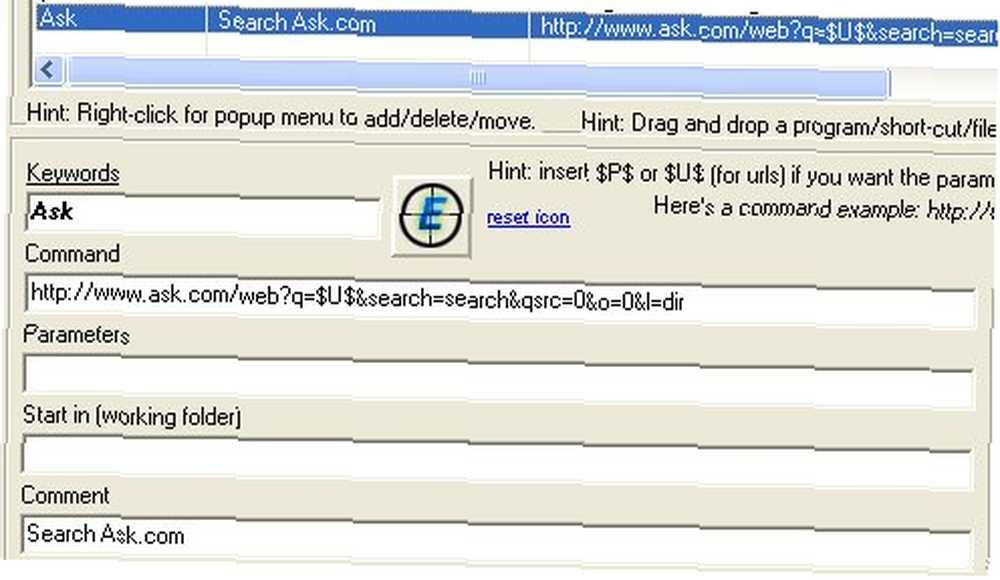
Napravio sam ključnu riječ “Pitati.” Naredbu sam napravio kao i uobičajeni URL za pretraživanje, ali zamijenio sam ključnu riječ “$ U $,” što označava prazan prostor za vaš novi upit. Doista je tako jednostavno!
Ovo je za mene vrlo nova aplikacija, pa ako otkrijete neke skrivene dragulje, dodajte ih ispod u komentare. Učinit ću isto!
Ako ste svjesni bilo kojeg drugog dobrog besplatnog pokretača programa za Windows, podijelite ga u nastavku.











